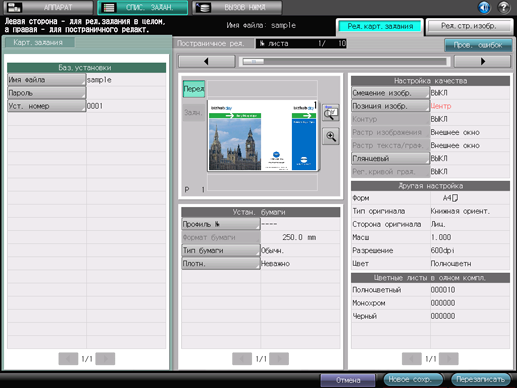Использование НЖМД: изменение настроек печати задержанного задания (Редактирование карты задания)
Данная функция позволяет редактировать настройки печати задержанных заданий с помощью сенсорной панели основного блока. Она называется "Редактирование карты задания".
Можно сохранить отредактированное задание путем перезаписи исходного задания или сохранить в качестве нового задания и оставить исходное задание без изменений.
• Примеры, содержащиеся в этом разделе
Для редактирования настроек печати задержанных заданий используйте сенсорную панель основного блока.
Редактирование карт заданий из основного блока
Использование сенсорной панели основного блока для редактирования настроек печати задержанных заданий.
• Связанный раздел
• Важная информация
Вы не можете редактировать задания, сохраненные на жестком диске. Перед редактированием вызовите и сохраните их в качестве задержанных заданий. (См. Использование НЖМД: управление заданиями в папках.)
Редактирование карт заданий из основного блока
Для редактирования настроек печати задержанных заданий используйте сенсорную панель основного блока.
На сенсорной панели основного блока нажмите [СПИСОК ЗАДАНИЙ].
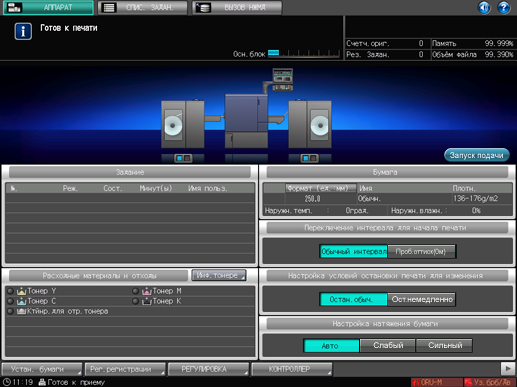
Нажмите [Задержать задание].
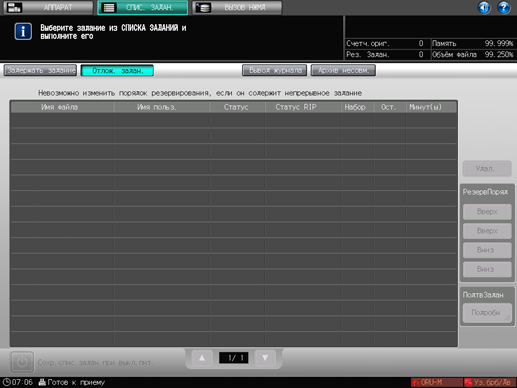
Выберите задание (одно) путем нажатия и нажмите [Карт.задания] в поле [Редактирование задания].
При редактировании карт заданий на основном блоке на дисплее отображается значок
.
Если список содержит такое же [Имя файла] (имя задания), на дисплее отображается значок
.
С помощью отметки
обозначаются задания, которые не могут быть выведены на печать.
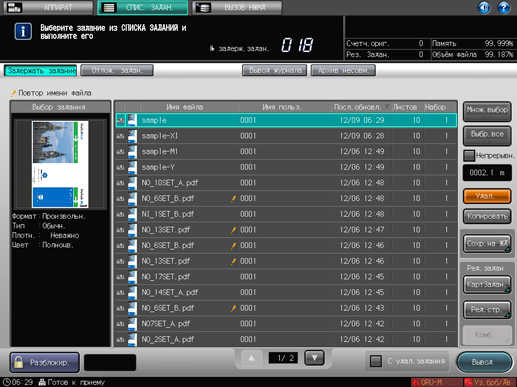
Указанное задание вызывается из памяти, и на дисплее отображается окно [Редактирование карты задания].
Нажмите кнопку параметра, подлежащего редактированию, и измените настройку.
Можно проверить раскладку с помощью изображения для предварительного просмотра в центре окне.
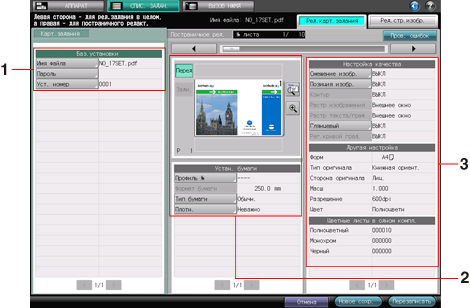
Окно Редактирование карты задания на сенсорной панели основного блока может использоваться для задания следующих настроек.
Позиция
Проверить задание
1. Левая часть окна
[Баз.установки]
Установить [Имя файла][Пароль][Уст. номер].
2. Центральная часть окна
Просмотр превью изображения
Используется для отображения изображения предварительного просмотра для выбранного файла. Можно проверить изображение в развернутом виде и направление вывода изображения. В окне для увеличенного изображения предварительного просмотра можно задать позицию иображения или настроить функцию смещения изображения.
[Устан. бумаги]
Используется для настройки [Номер профиля], [Тип бумаги ] и [Толщина] (или [Плотность]).
3. Правая часть окна
[Настройка качества]
Используется для настройки [Смещение изображения], [Позиция изображения], [Контур], [Растр изображения], [Растр текста/графики], [Глянцевый] и [Рег.градац.кривой].
[Другая настройка]
Используется для проверки формата оригинала, типа оригинала, стороны оригинала, масштаба, разрешения и цвета.
[Цветные листы в одном компл.]
Отображает количество цветных и черно-белых страниц в задании.
При нажатии [Пров. ошибок] в правой верхней части окна запускается процесс проверки на наличие противоречий в заданных настройках. Если какая-либо из настроек препятствует выводу на печать, на дисплее отображается причина.
Для отображения окна [Редактирование страниц] (см. Использование НЖМД: редактирование задержанного задания по страницам (Редактирование страниц)) нажмите закладку [Ред.стр.изобр.]. Для возвращения в окно [Редактирование карты задания] нажмите закладку [Ред.карт.задания].
После выполнения редактирования нажмите [Новое сохр.] или [Перезаписать].
[Новое сохр.]: данные сохраняются в качестве новых данных, при этом исходные данные остаются без изменений.
[Перезаписать]: исходные данные перезаписываются на отредактированные данные.